本教程的摳圖效果沒有通道或抽出濾鏡摳圖的精度高。大致思路:作者先分析素材圖,按背景色分為幾個區塊,然后分別選區出來用橡皮及蒙版等工具來擦除背景,再組合起來即可。
原圖
原圖
 |
| 最終效果 |
 |
| 1、用Photoshop把這張將要進行摳圖的長毛狗狗的素材圖片打開,我們要把這張素材圖片中的長毛狗狗從整個圖片當中摳出來,看到狗狗的這身長毛,你是否還有信心完成這個摳圖教程呢?大家不要怕,其實對毛頭的摳圖沒有你們想像中的那么復雜,只要大家認真跟著下面的步驟來做,相信你也能完成這張長毛狗狗的摳圖教程。 |
 |
| 2、圖片打開以后,要仔細觀察這張長毛狗狗素材圖片,除了狗尾巴部分其它的部分的背景均可以看作是純色的背景了。不知道你們看出來的沒有?我的方法就是把摳圖分成數個單一的純色背景的摳圖來做。(為什么要搞為純色背景?答案只有一個,那就是好摳,摳出來的圖損失少嘍) |
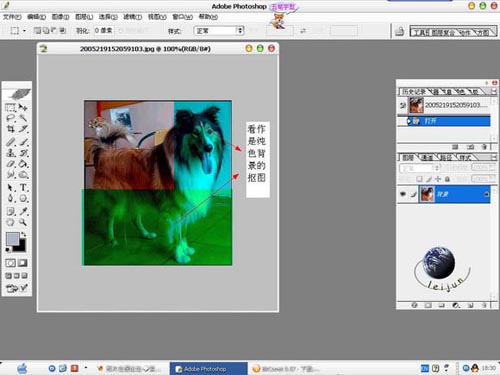 |
| 3、現在我們就開始進行摳圖了,選擇工具欄上的套索工具,先把容易摳的“狗頭”給摳出來,按Ctrl+Alt+D執行10個像素的羽化處理。 |
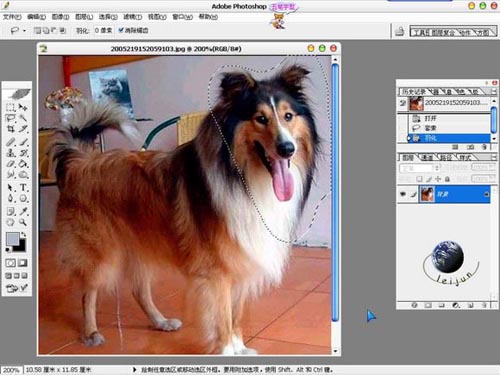 |
| 4、對選區執行兩次Ctrl+J鍵復制兩層,得到兩個狗頭的新層。接著對圖層一(即中間層)執行Ctrl+Shift+U進行去色處理。 |
 |
| 5、在背景層上面新建圖層2,填充藍色,當作狗頭的背景層。再把圖層1的混合模式設成強光,然后隱藏圖層1副本層。 |
 |
| 6、對圖層1執行“圖像-調整-亮度/對比度”命令,亮度/對比度的參數設置見下圖: |
 |
| 7、用工具欄上的橡皮工具把狗頭上的雜色擦除一些。 |
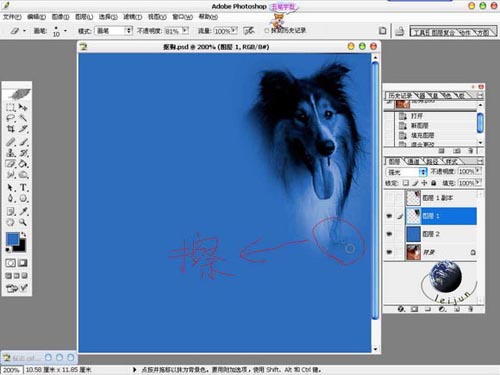 |
标签:長毛小狗
推薦設計

優秀海報設計精選集(8)海報設計2022-09-23

充滿自然光線!32平米精致裝修設計2022-08-14

親愛的圖書館 | VERSE雜誌版版式設計2022-07-11

生活,就該這麼愛!2022天海報設計2022-06-02
最新文章

5個保姆級PS摳圖教程,解photoshop教程2023-02-24

合同和試卷模糊,PS如何讓photoshop教程2023-02-14

PS極坐標的妙用photoshop教程2022-06-21

PS給數碼照片提取線稿photoshop教程2022-02-13








